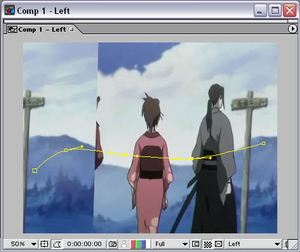Akross »cikk» 3d hatások után »
"3D After Effects"
Ebben a cikkben megpróbálom elmagyarázni munkamódszerek 3D programban After Effects. Sok szempontból, az alábbiakban ismertetett módon megkönnyíti az életet az átalakítási rétegek és lehetővé teszi, hogy elég érdekes hatásokat. Majdnem ugyanaz lehet elérni más 3D-s modellező szoftver, de tanulmányozták őket elviszi sok időt (bár nem azt mondom, hogy az AE fény fejlesztés), és miért kell használni valamit egy harmadik fél, ha létrehozza a kívánt nem nehéz és a termék az Adobe. A leírás két részre oszlik: „3D kamera” és a „Lighting”. Ez a két elem alapvető szerepet játszanak az összes programban a 3D, és így kezdődik a tanulmány a témában, amire szükség van tőlük.
Ez a sor, hogy adjunk a mi készítmény megfelelő 3D-s kamera. Ehhez lépjen a menü [Layer> New> Camera] vagy [Ctrl + Shift + Alt + C]. Egy ablak jelenik meg előtted a fényképezőgép beállításait:
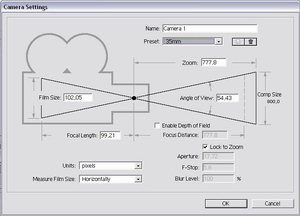
[Nagyítás]
Itt érintjük semmi nem fog, válasszon egy beállított érték megegyezik a 35. Tud valahogy „hívás” sejt a Név mezőben.
Megjegyzés. Az adagolás befejezése után kamra, AE figyelmezteti, hogy a készítményben jelen van a 3D rétegeket. Válasz erre a hozzászólásra nyomja meg az OK gombot.
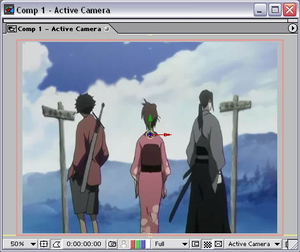
Váltás az aktív üzemmódba és látni, hogy milyen lépéseket lehet végezni a kamera. Kezdjük azzal, hogy a kamera, mint egy közönséges ágy lehet mozgatni, forgatni, stb Ezt úgy érjük el, a választás a menü [Layer> Transform] vagy használja a megfelelő eszköztár:
[Orbit Camera Tool] - teljes 3D-s forgatás a kamera;
[Track XY Camera eszköz] - mozog a kamera tengelyek mentén X és Y;
[Track Z Camera Tool] - Z-tengely mozgását a kamera, a nyomó vagy húzó kamara rétegeket.
Eddig azt láttuk a jelenetet csak azért, mert aktív kamera. Helyes ez a felügyelet és váltson át a bal nézetet (bal):
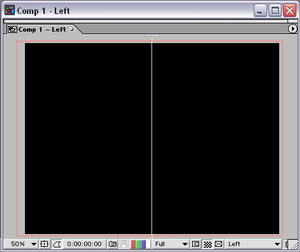
Ez a sáv a töredéke a anime, csak a 3D-s térben. Általában én nem kapcsolja ki a kamerát anélkül, hogy túlzott, és alkalmazni magukat viszont az elemek a jelenetet. A választás az eszköztár [Forgatás eszköz] (W) vagy [Selection Tool] (V) (nem szabad elfelejteni, hogy a finomhangolás, a paramétereket kell használni a lehetőségeket a réteg), esztergálás, mozog, azt akarjuk, skálázható rétegnek. Látjuk, hogyan néz ki a kamera, és állítsa be a különböző előrejelzések, ha szükséges.
További munka csak a képzelet. Én is nem fantáziál, hanem egy egyszerű animáció hatás „Path szöveg”, csak példaként. Itt van a dal abban a pillanatban (duplikált kép, majd vízszintesen mért, és helyébe a háttér színe):